از برنامه نمونه iOS ما برای مشاهده نحوه عملکرد Analytics استفاده کنید یا Analytics را به برنامه موجود خود اضافه کنید .
برای استفاده از این نمونه، مطمئن شوید که Xcode و CocoaPods دارید.
پروژه را دریافت کنید
با نمونه با استفاده از دستور زیر از یک ترمینال شروع کنید:
$ pod try Google
از اعلان گزینه AnalyticsExample.xcodeproj را انتخاب کنید.
نمونه را اجرا کنید
اکنون آماده ساختن نمونه و اجرای آن از Xcode هستید.
هدف AnalyticsExample را انتخاب کنید. سپس با کلیک بر روی دکمه run برای فضای کاری، برنامه را در دستگاه یا شبیه ساز iOS اجرا کنید.
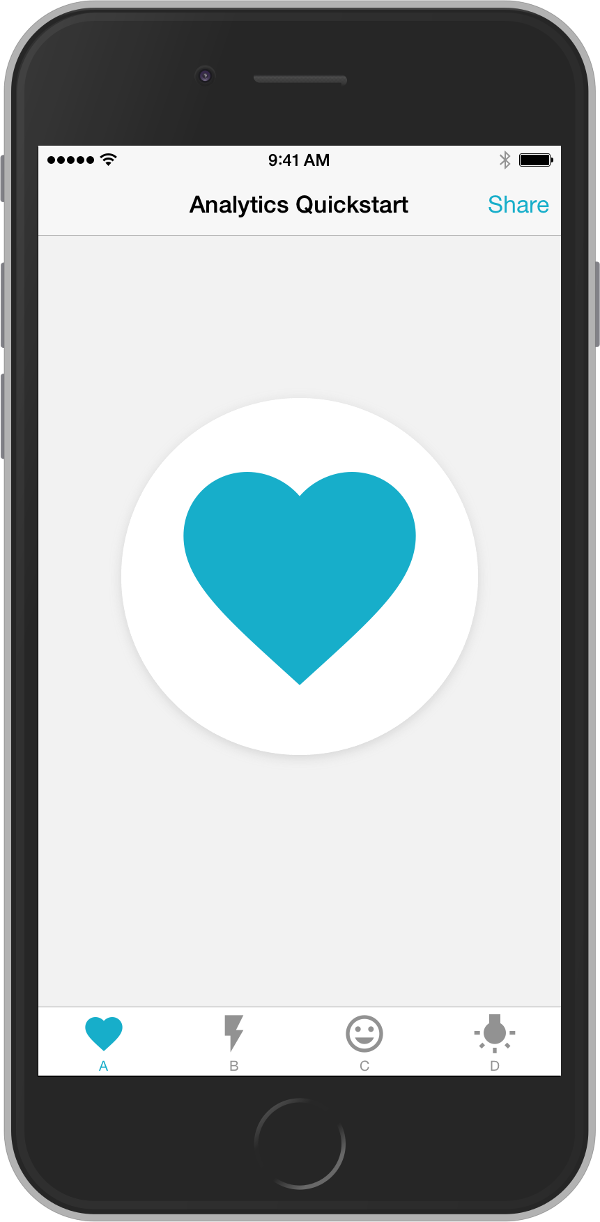
به دنبال پیامهای گزارش در کنسول Xcode بگردید که فعالیت Analytics را ثبت میکند. می توانید با انتخاب الگوهای مختلف در نوار زبانه در پایین صفحه، فعالیت را در صفحه های مختلف ضبط کنید.
2015-04-07 14:20:25.166 TestApp[72212:2336930] INFO: GoogleAnalytics 3.10 -[GAIBatchingDispatcher didSendHits:] (GAIBatchingDispatcher.m:219): 1 hit(s) sent
به Analytics بروید و حساب Analytics را که برنامه را با آن ثبت کرده اید انتخاب کنید. اگر مطمئن نیستید، شناسه ردیابی Analytics را در فایل GoogleService-Info.plist که قبلاً به پروژه خود اضافه کرده اید، جستجو کنید. آن شناسه را در جستجوی حساب Analytics در کشویی گزارش کپی کنید. گزارش بلادرنگ > نمای کلی را برای ملک خود انتخاب کنید.

اکنون می توانید فعالیت برنامه خود را در زمان واقعی مشاهده کنید! نمودار Screen Views نماهای صفحه نمایش را نشان می دهد و می توانید با کلیک کردن روی برگه ها در برنامه، موارد بیشتری را فعال کنید. گزارش بیدرنگ فعالیت را با رسیدن به سرورها نشان میدهد، بنابراین میتوانید از آن برای آزمایش سریع تنظیمات خود استفاده کنید.
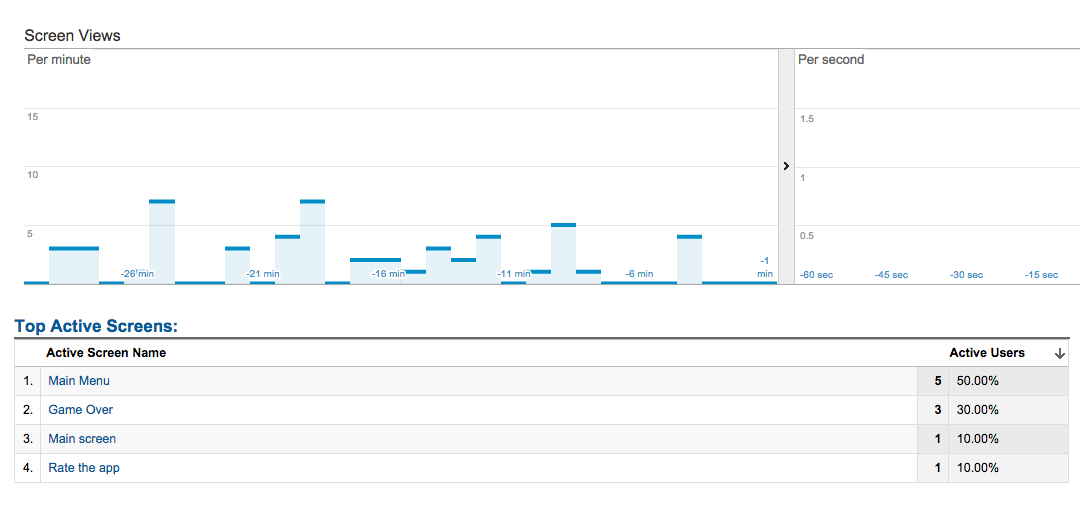
چگونه کار می کند
مانند ردیابی وب، Analytics برای تلفن همراه، فعالیت کاربر را در برنامه شما با یک چراغ آنالیتیکس جمعآوری میکند که دادهها را به سرورهای Analytics ارسال میکند. هر نمای منحصر به فرد در برنامه شما با نمای صفحه نمایش Analytics مطابقت دارد. این گزارش تمام دادههای تعامل را در 30 دقیقه گذشته جمعآوری میکند.
این نمونه از رابط GAITracker برای بازیابی نام صفحه و ارسال آن به عنوان نمای صفحه به حساب Analytics مرتبط با برنامه شما استفاده می کند.
توجه: برخلاف ردیابی وب، Analytics Mobile SDK سیگنالهای فعالیت را به صورت دستهای آپلود میکند، هم برای حفظ رادیو دستگاه و هم برای مدیریت دورههای فعالیت آفلاین کاربر.
id<GAITracker> tracker = [GAI sharedInstance].defaultTracker; [tracker set:kGAIScreenName value:name]; [tracker send:[[GAIDictionaryBuilder createScreenView] build]];
مراحل بعدی
با نحوه استفاده از Google Analytics برای جمعآوری اطلاعات بیشتر استفاده از برنامه، مانند ضربه زدن به عنصر رابط کاربری با ردیابی رویداد، یا فعالیت کمپین Google Play با ردیابی کمپین، آشنا شوید.
تجربه خوبی داشتی؟ به مشکل بر بخورید؟ به ما اطلاع دهید!
